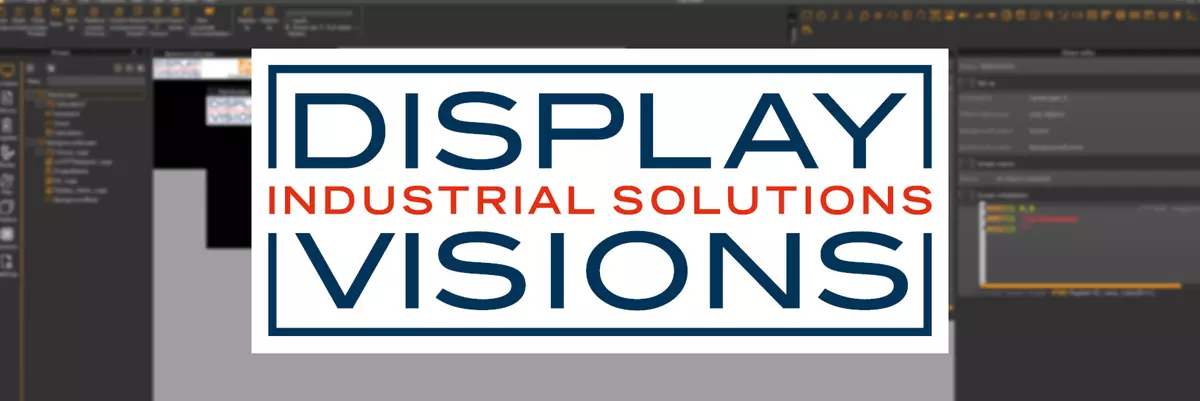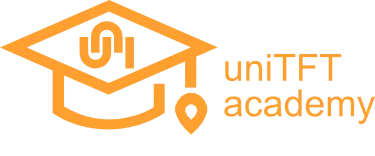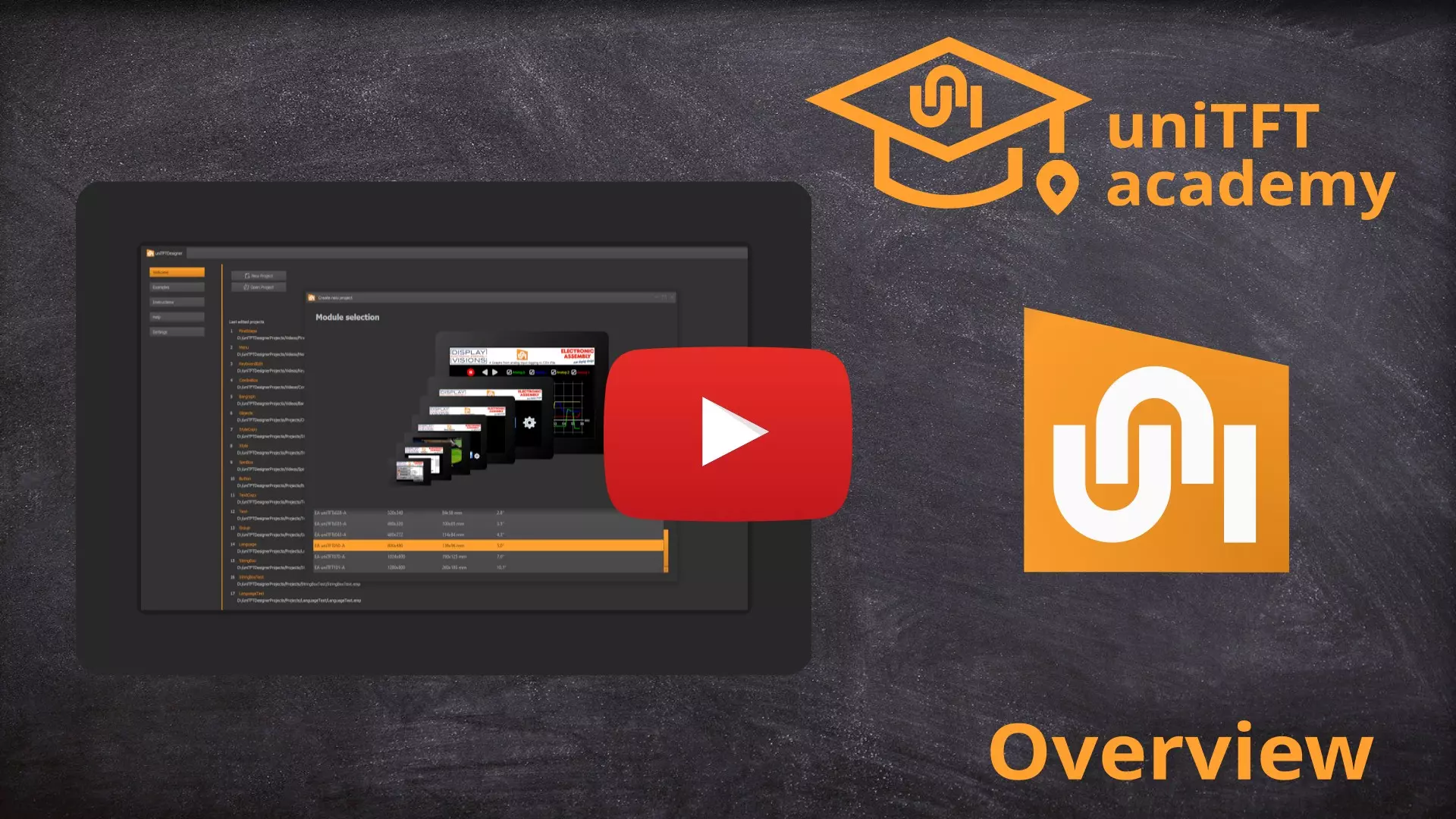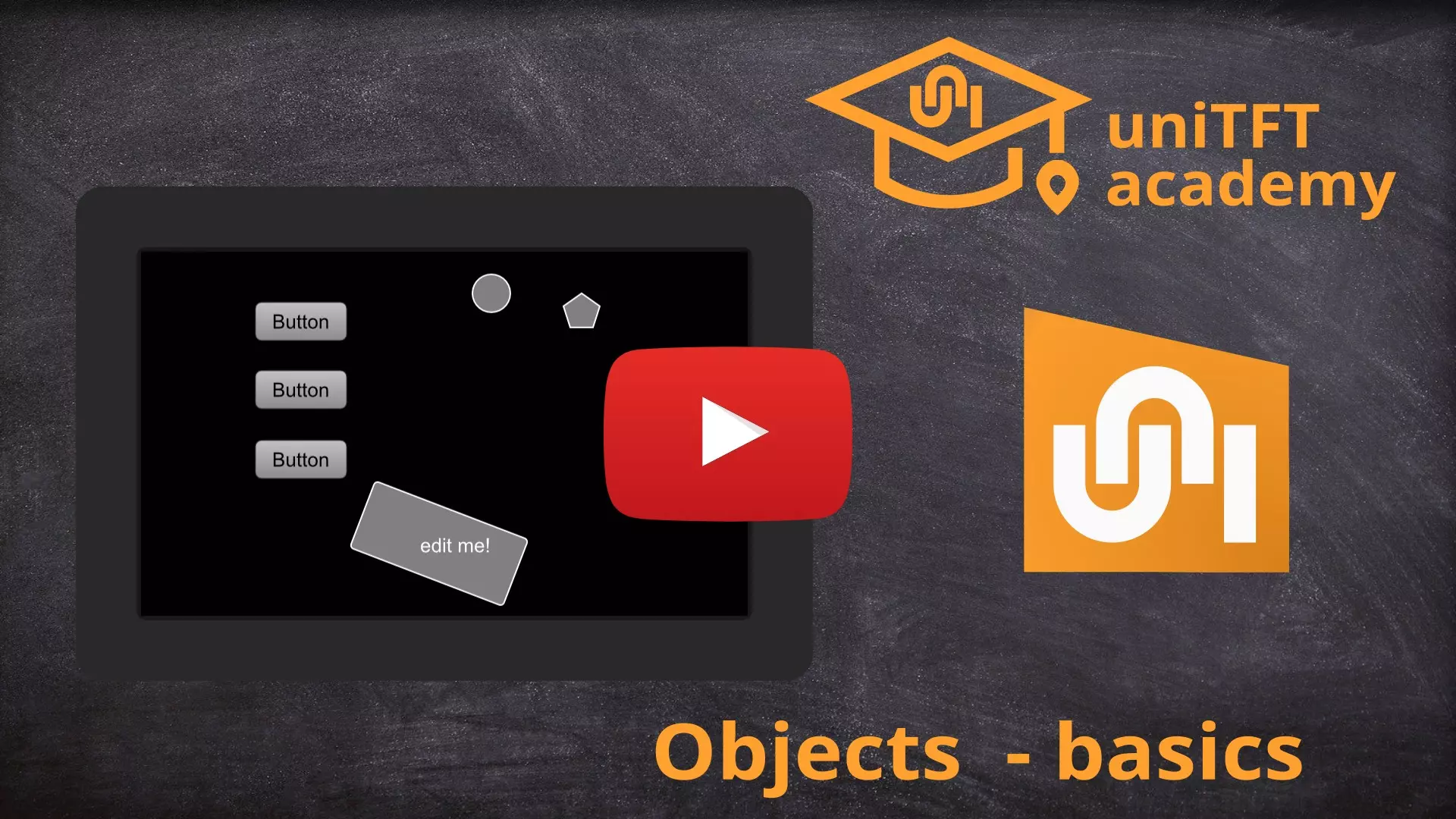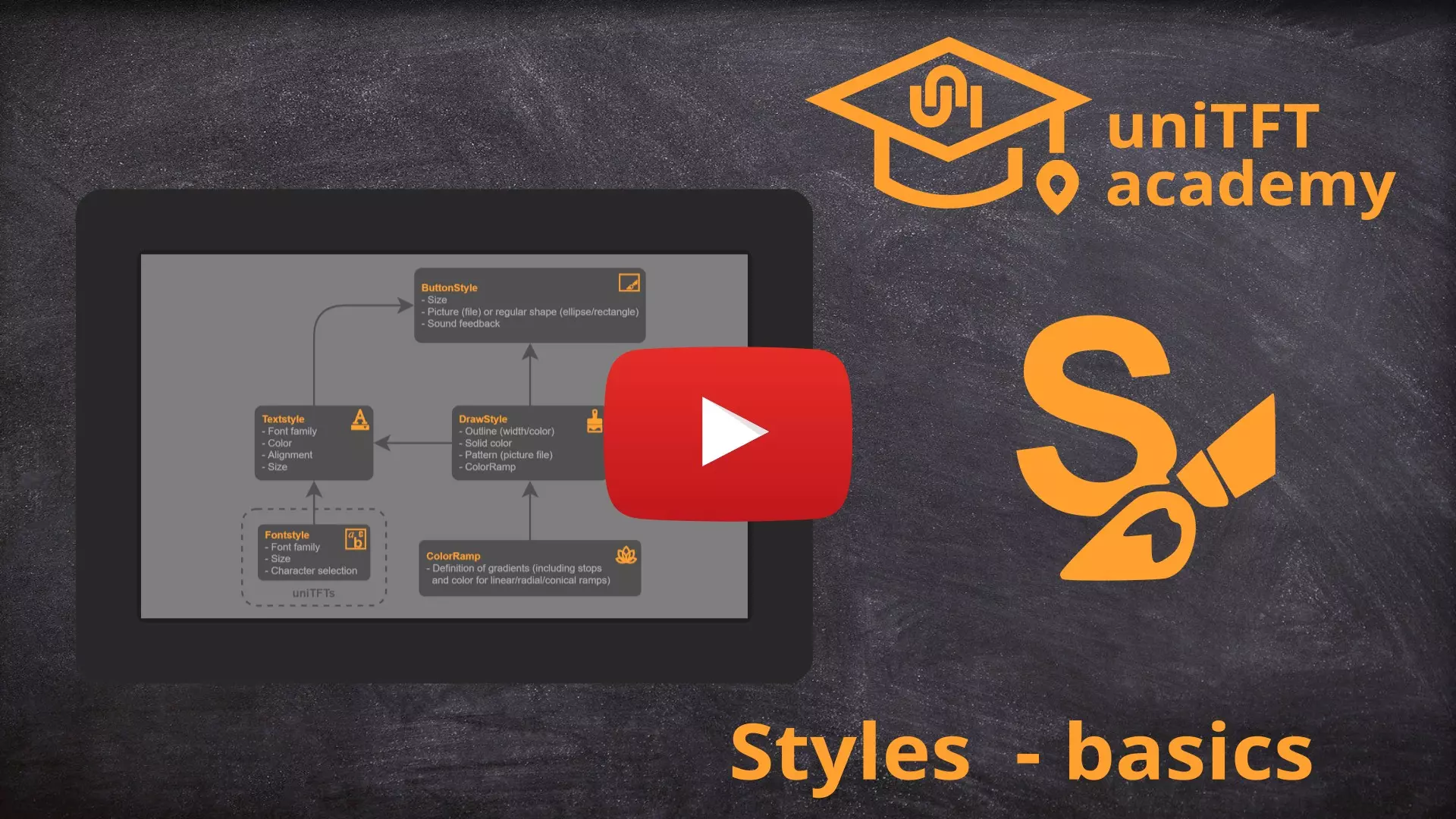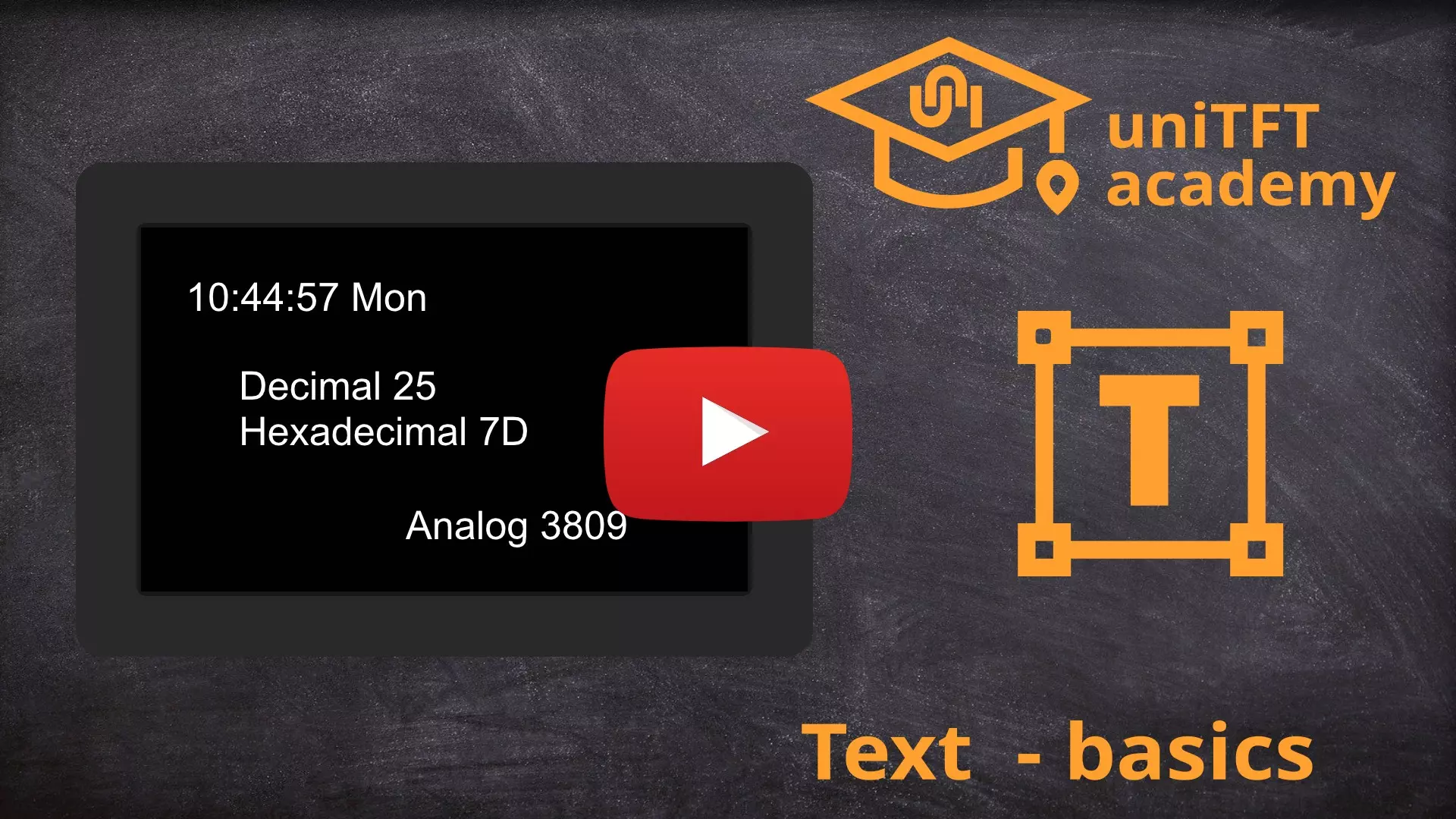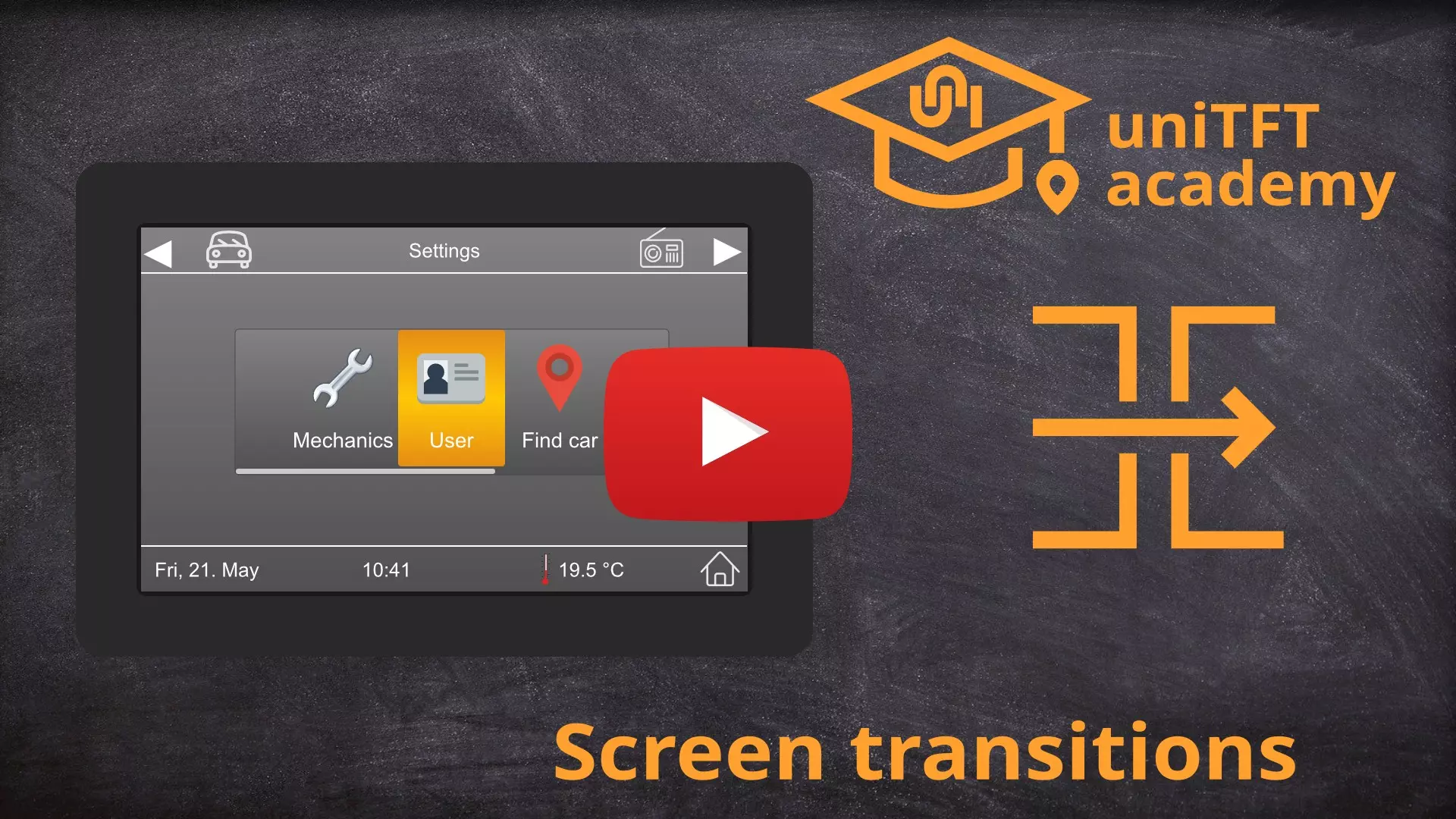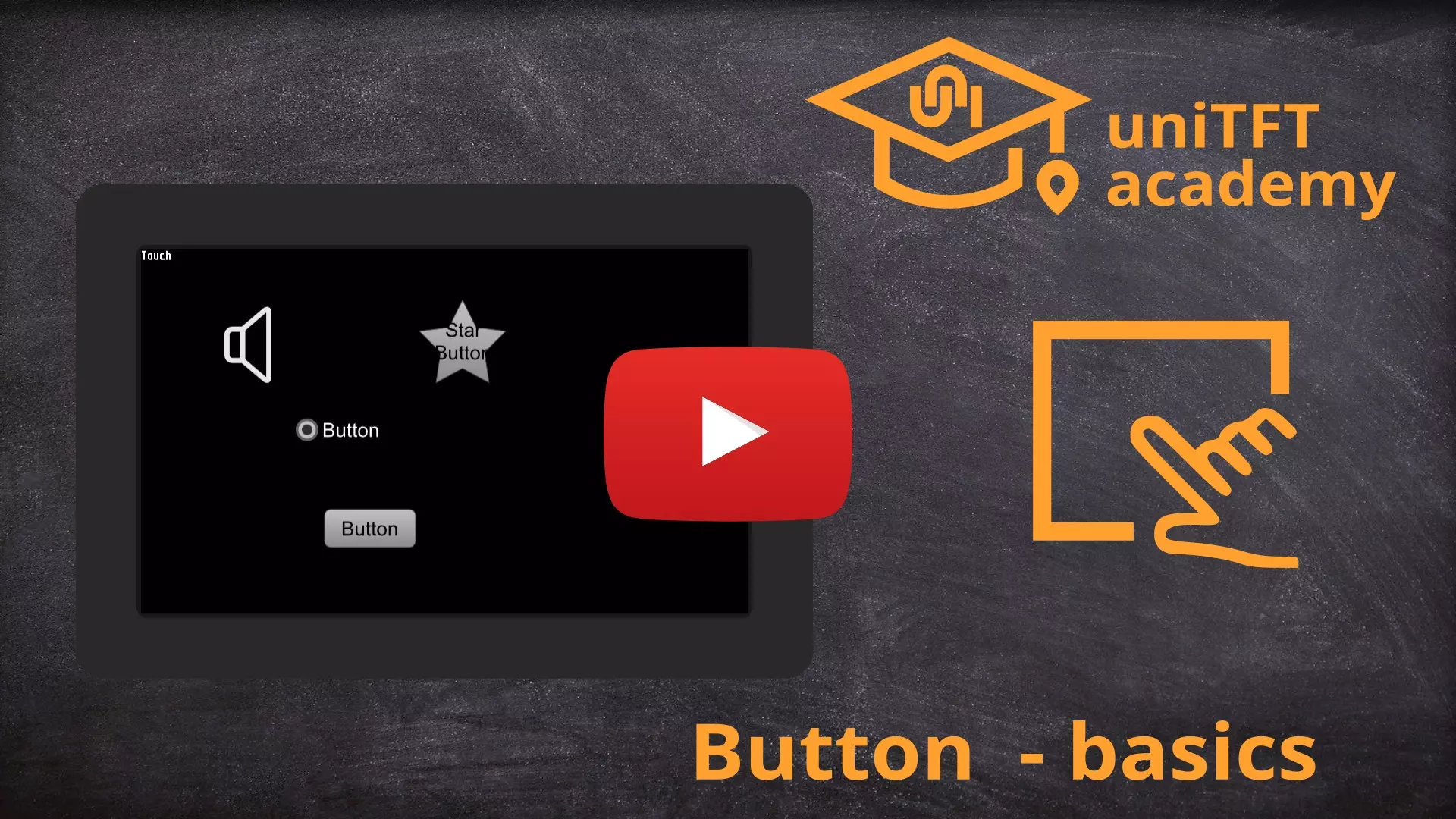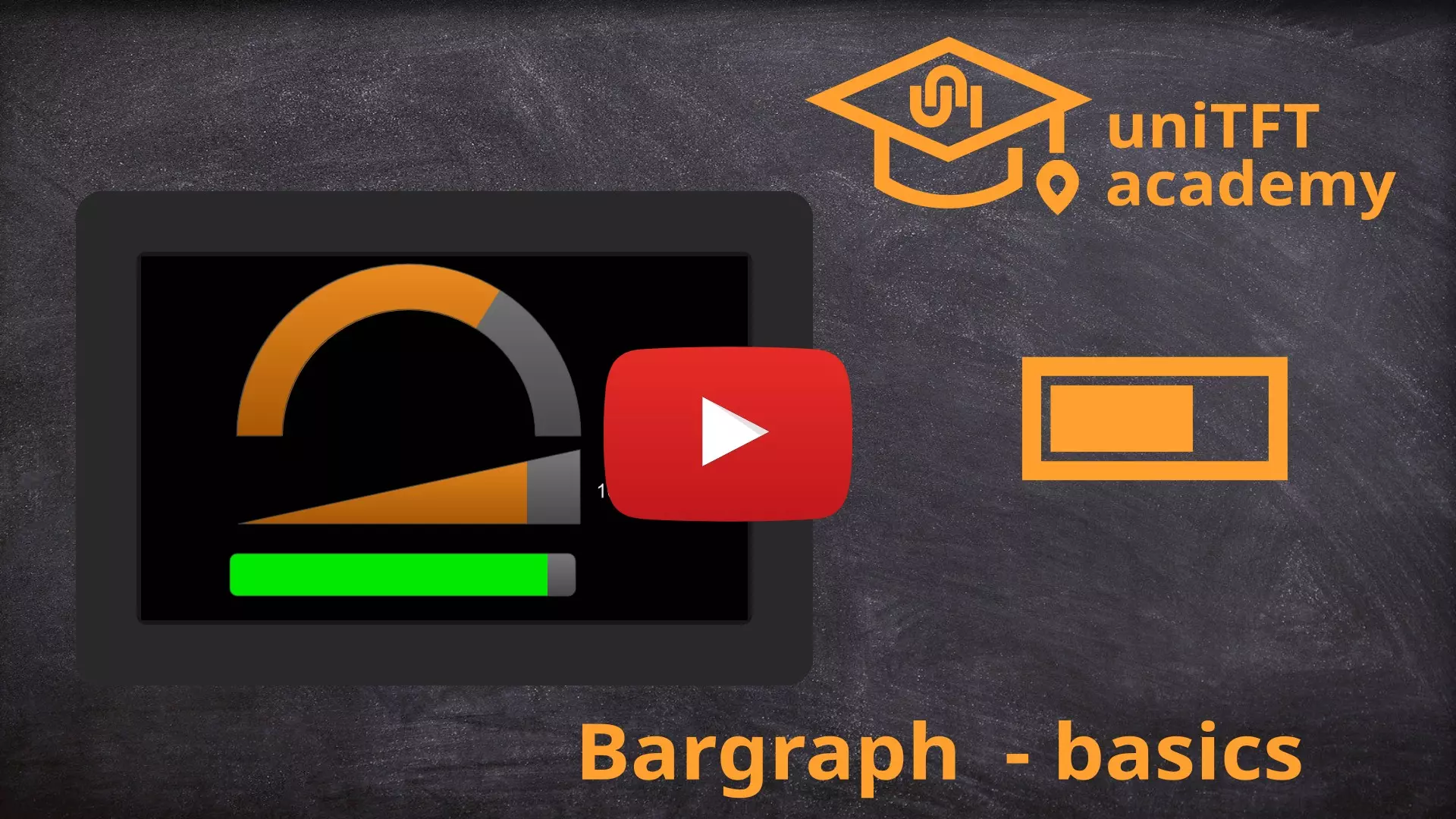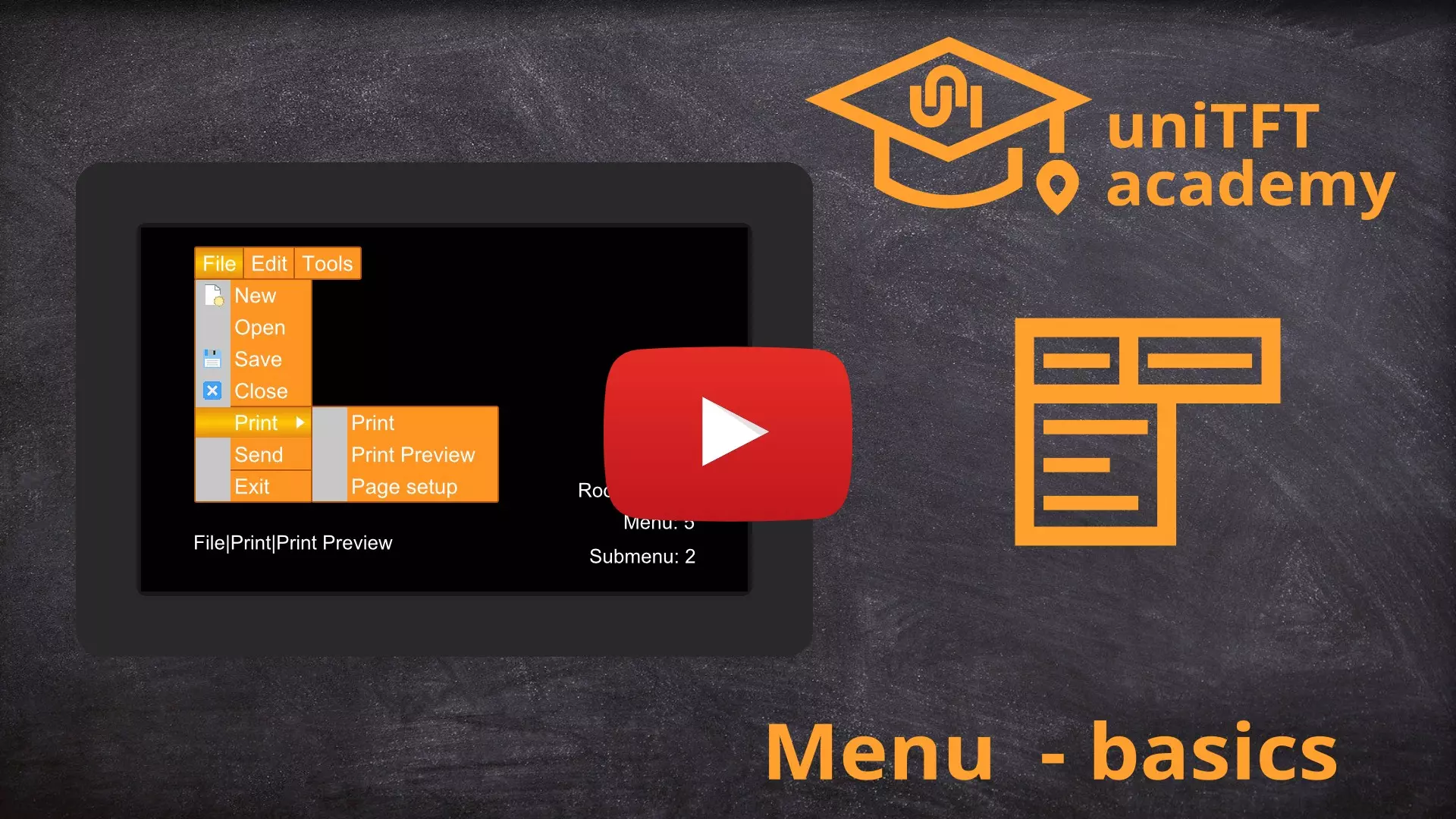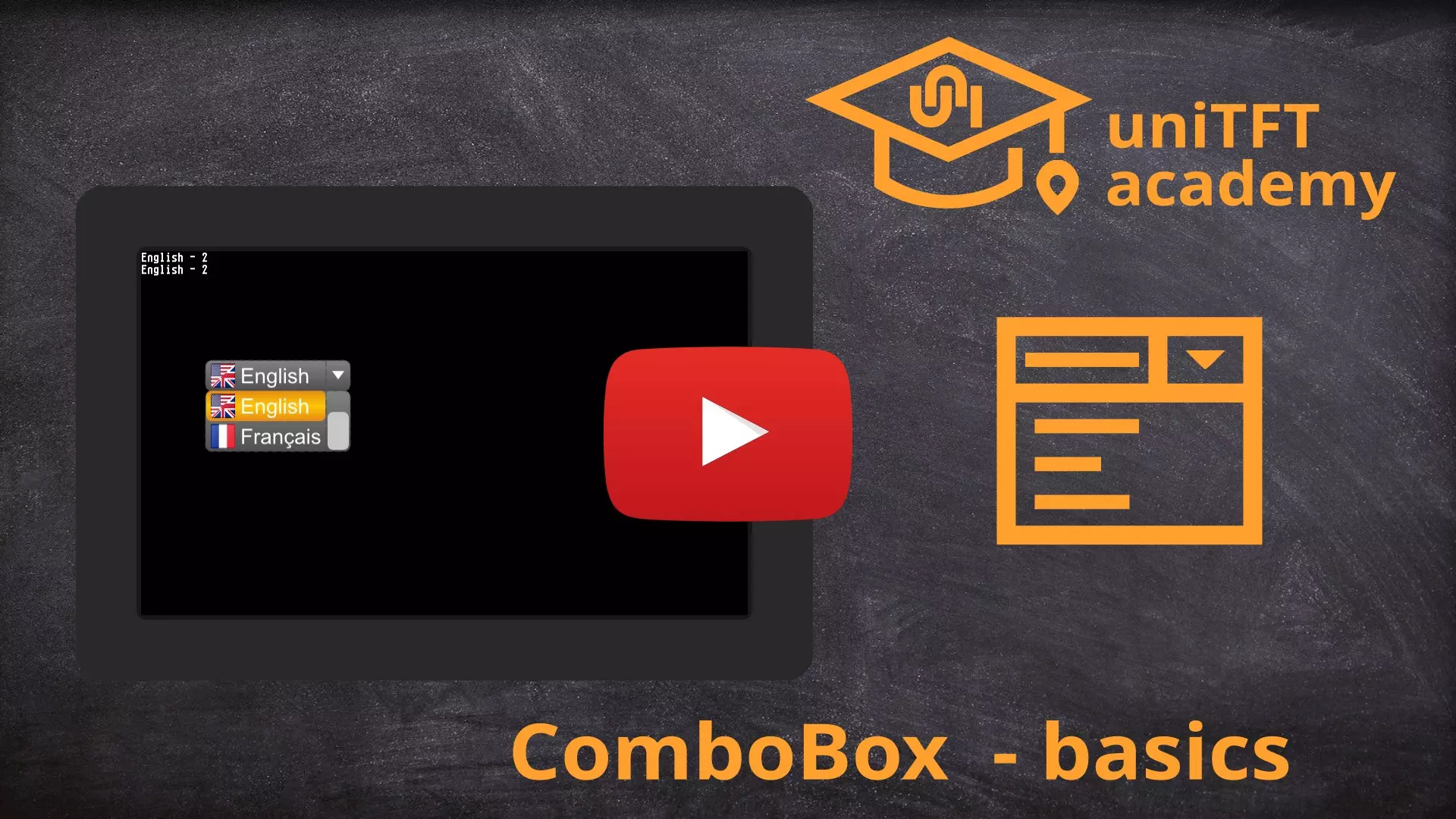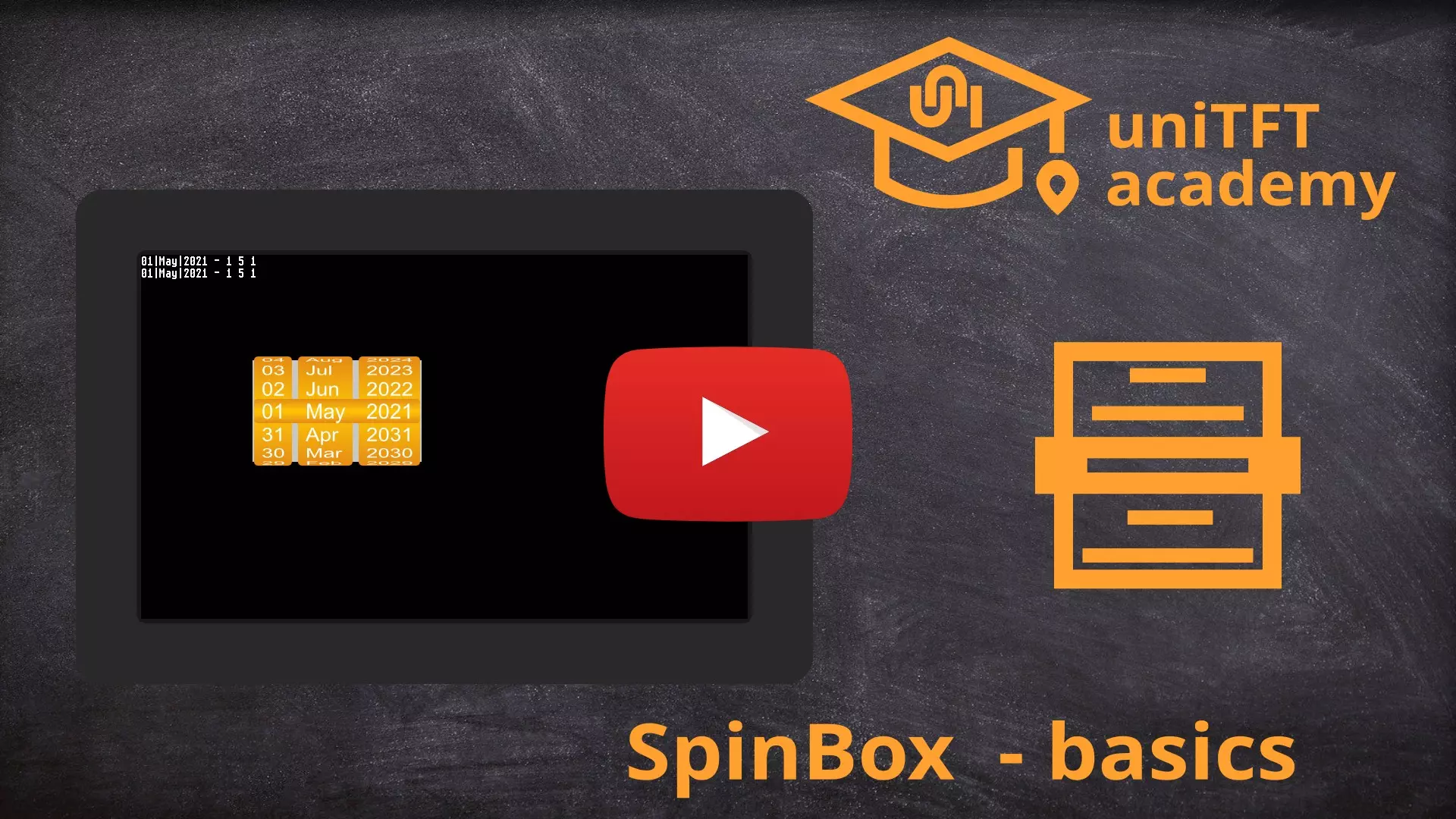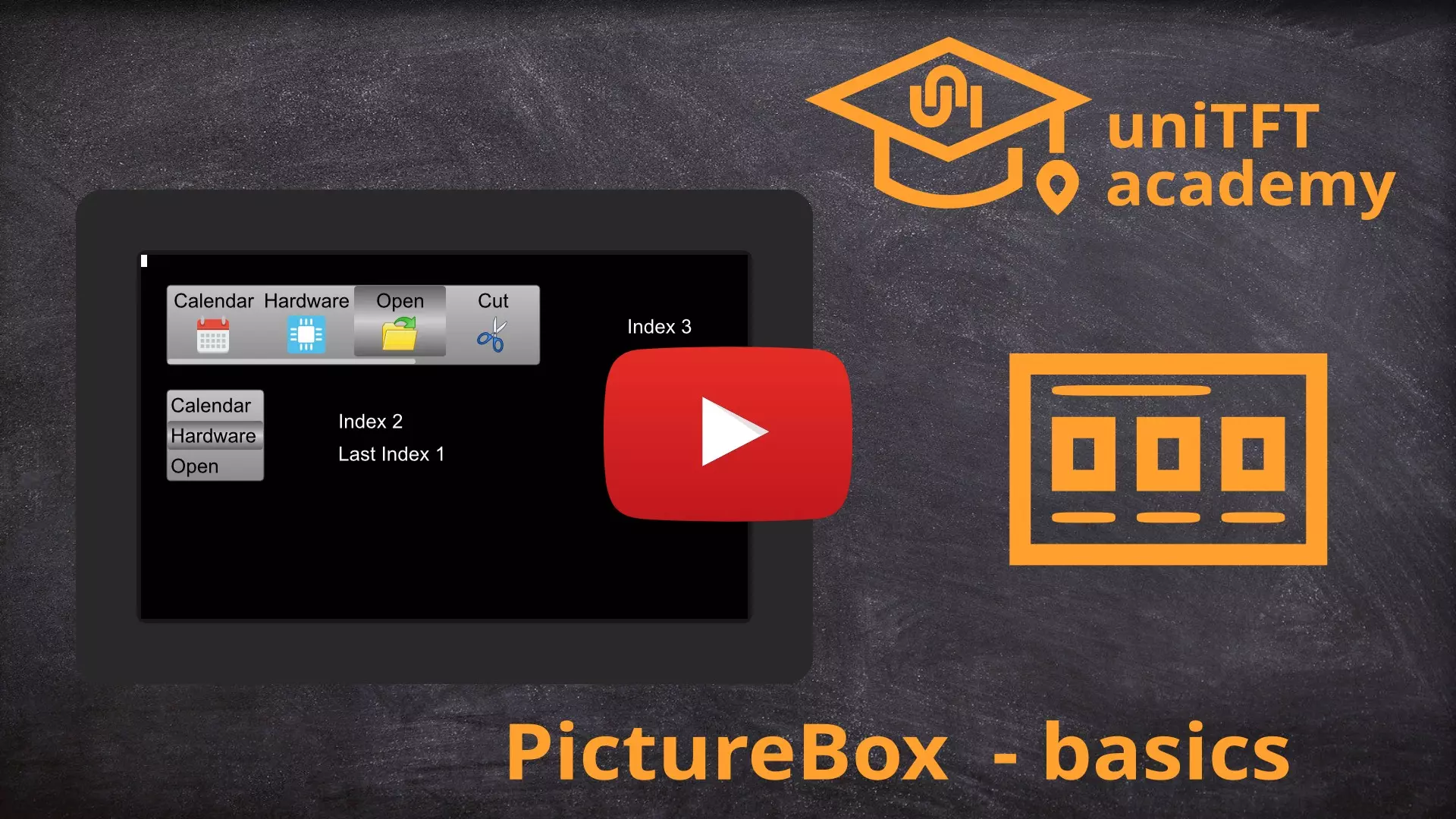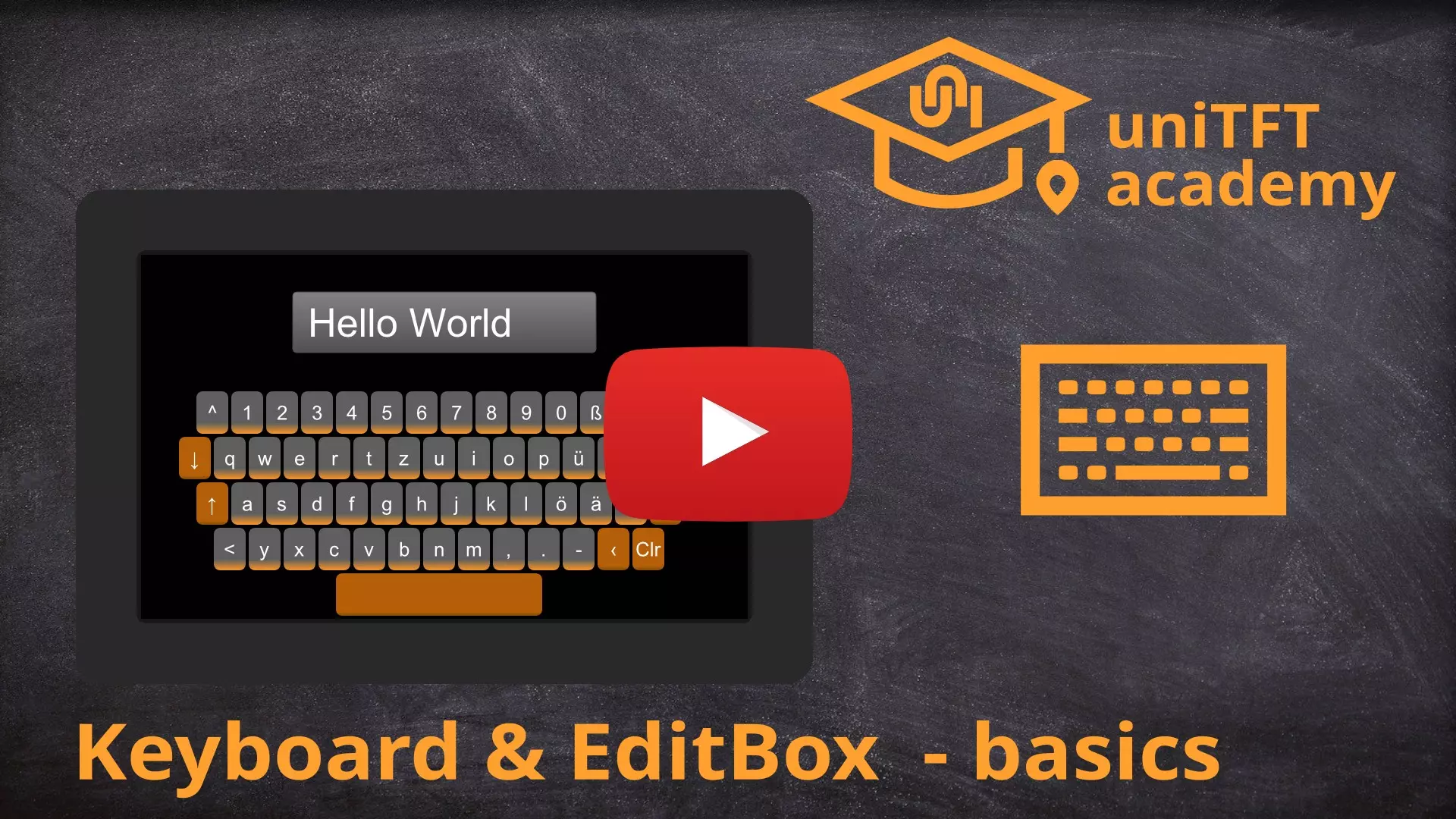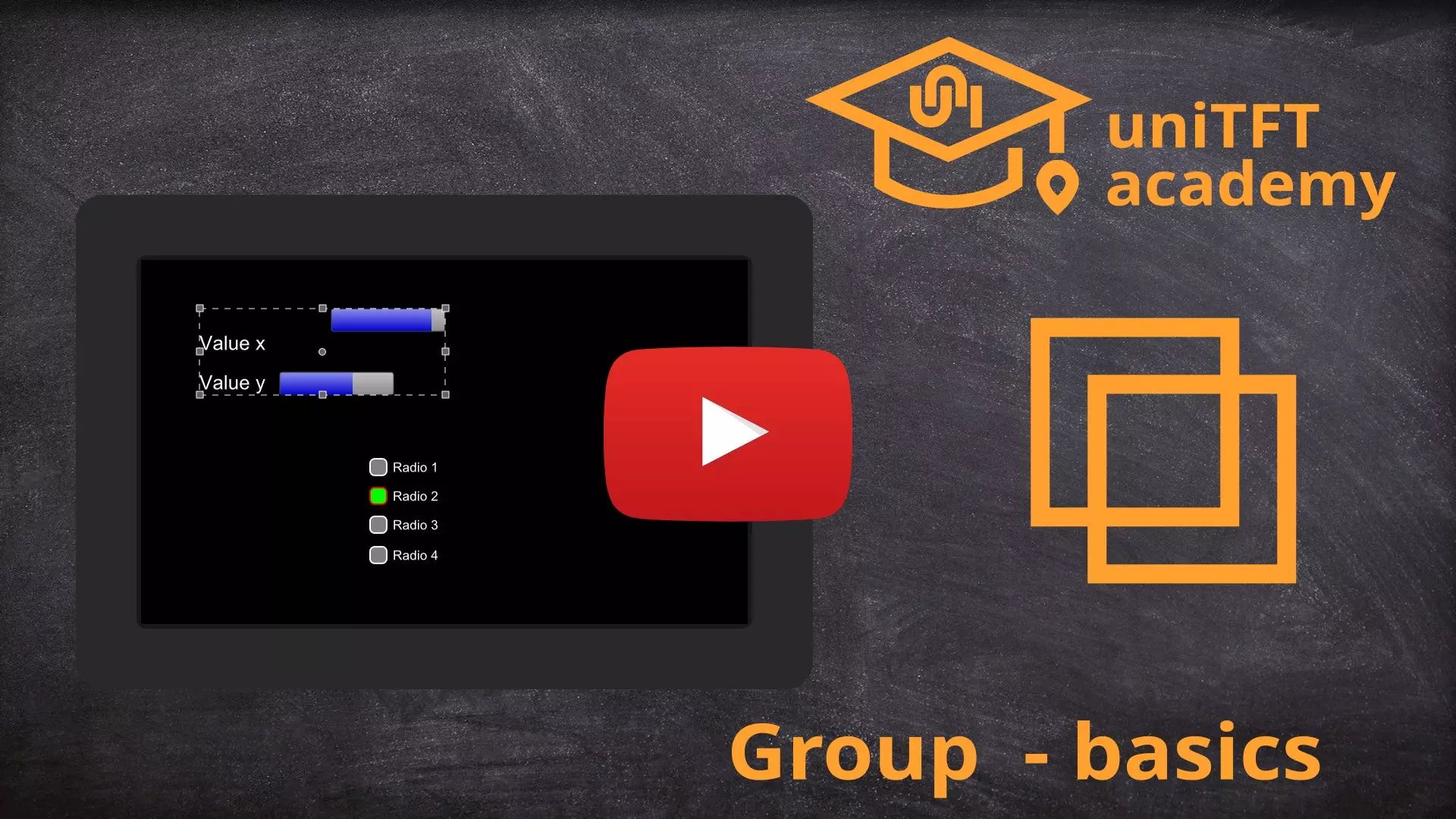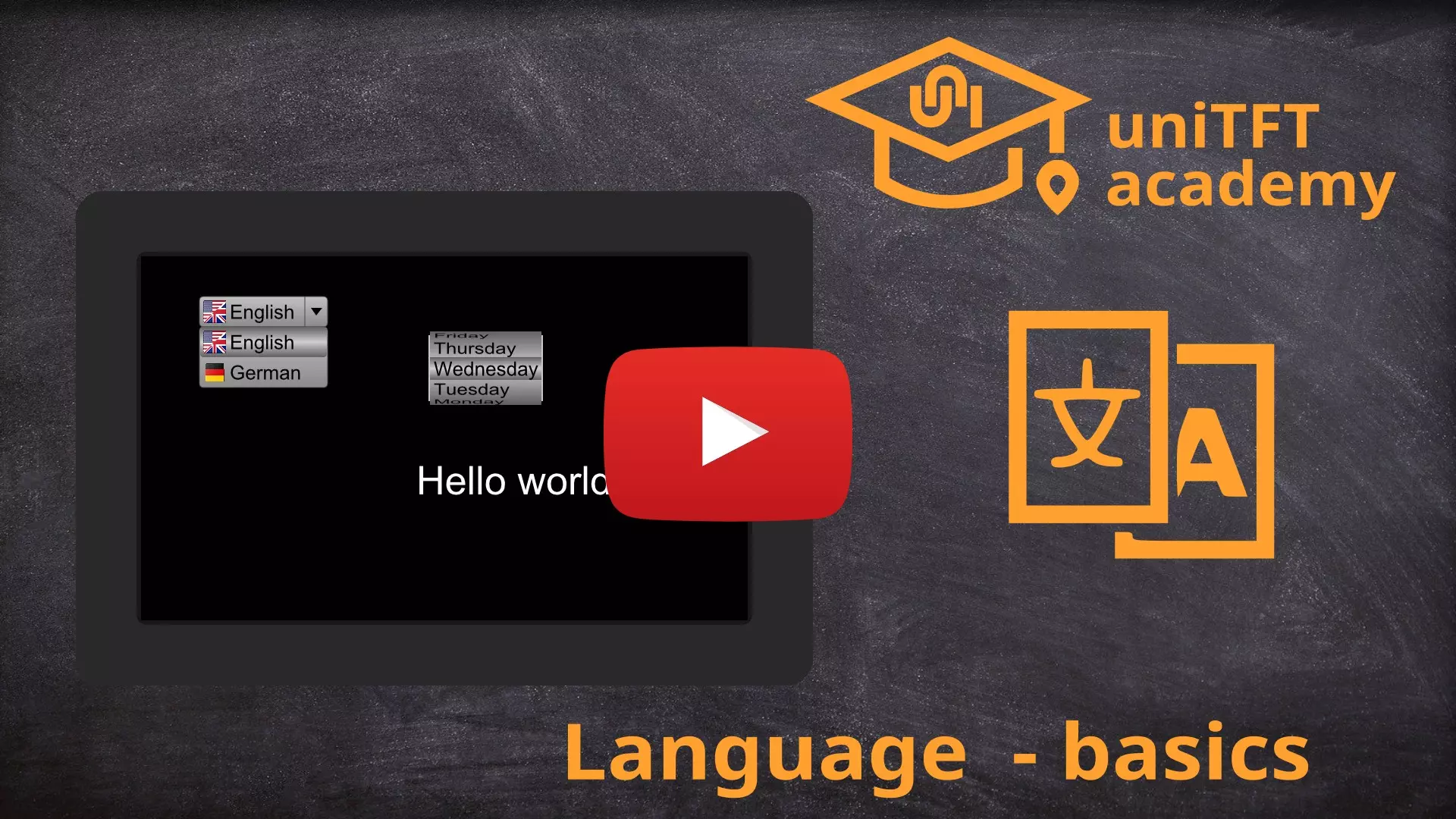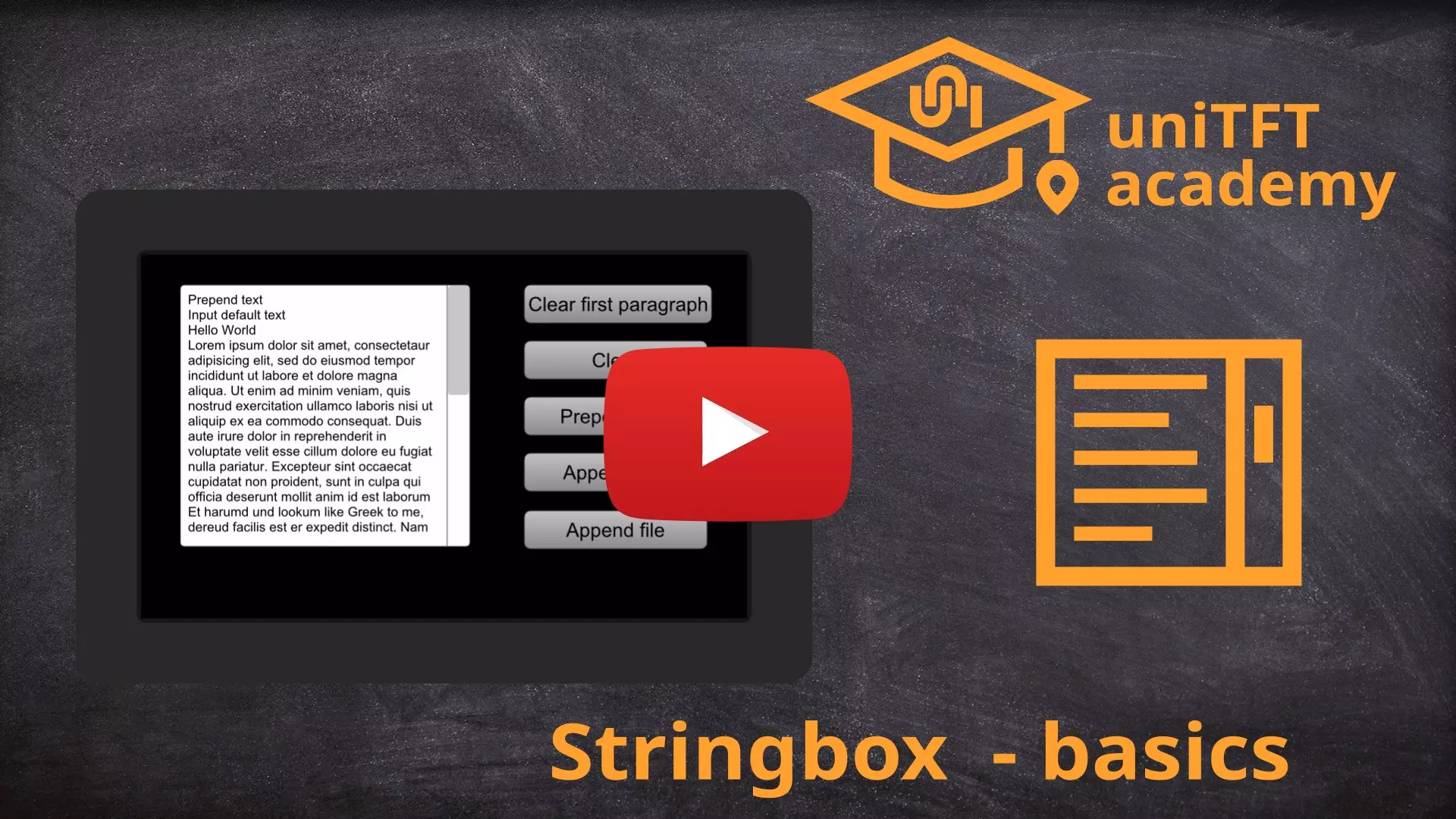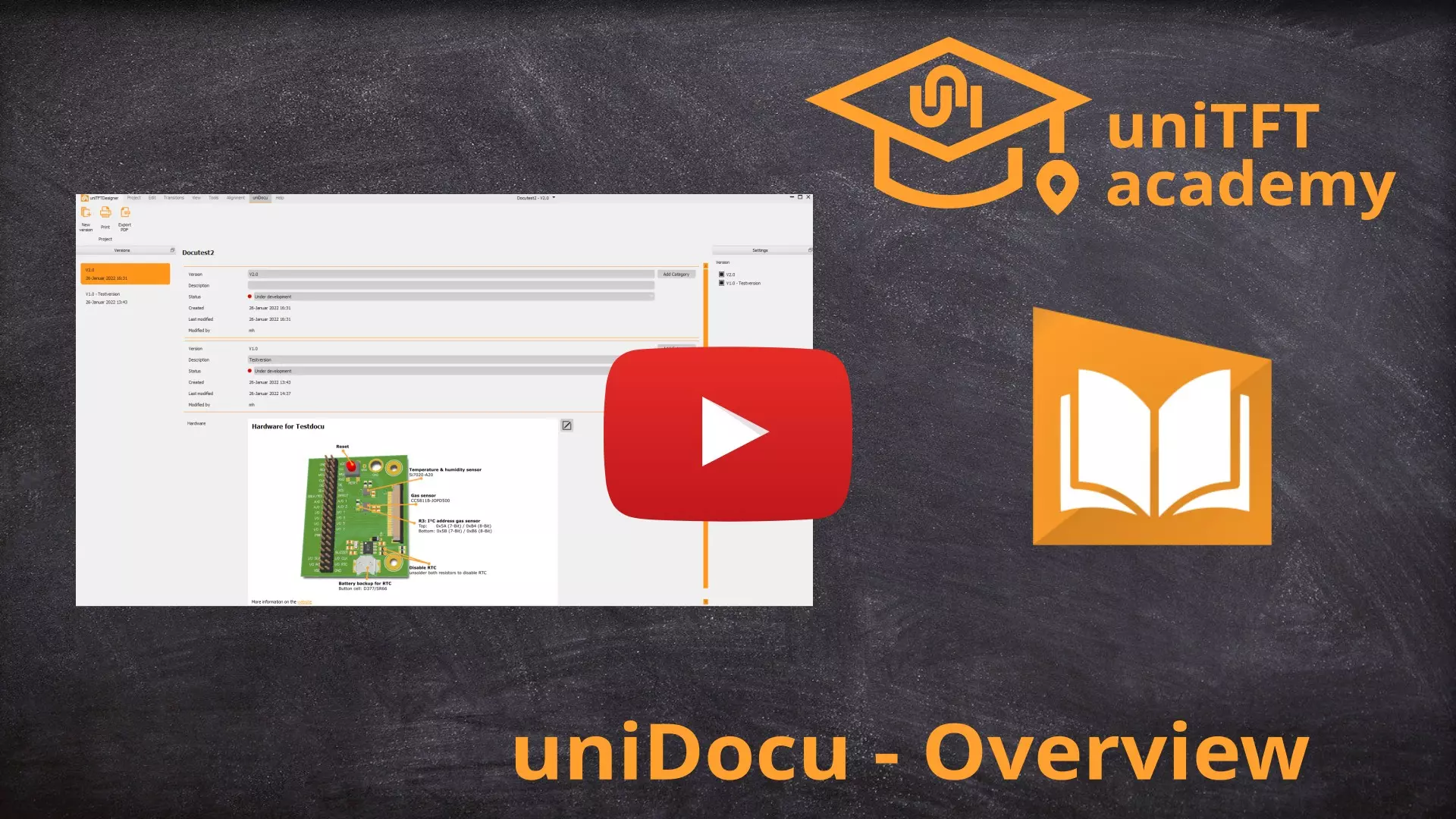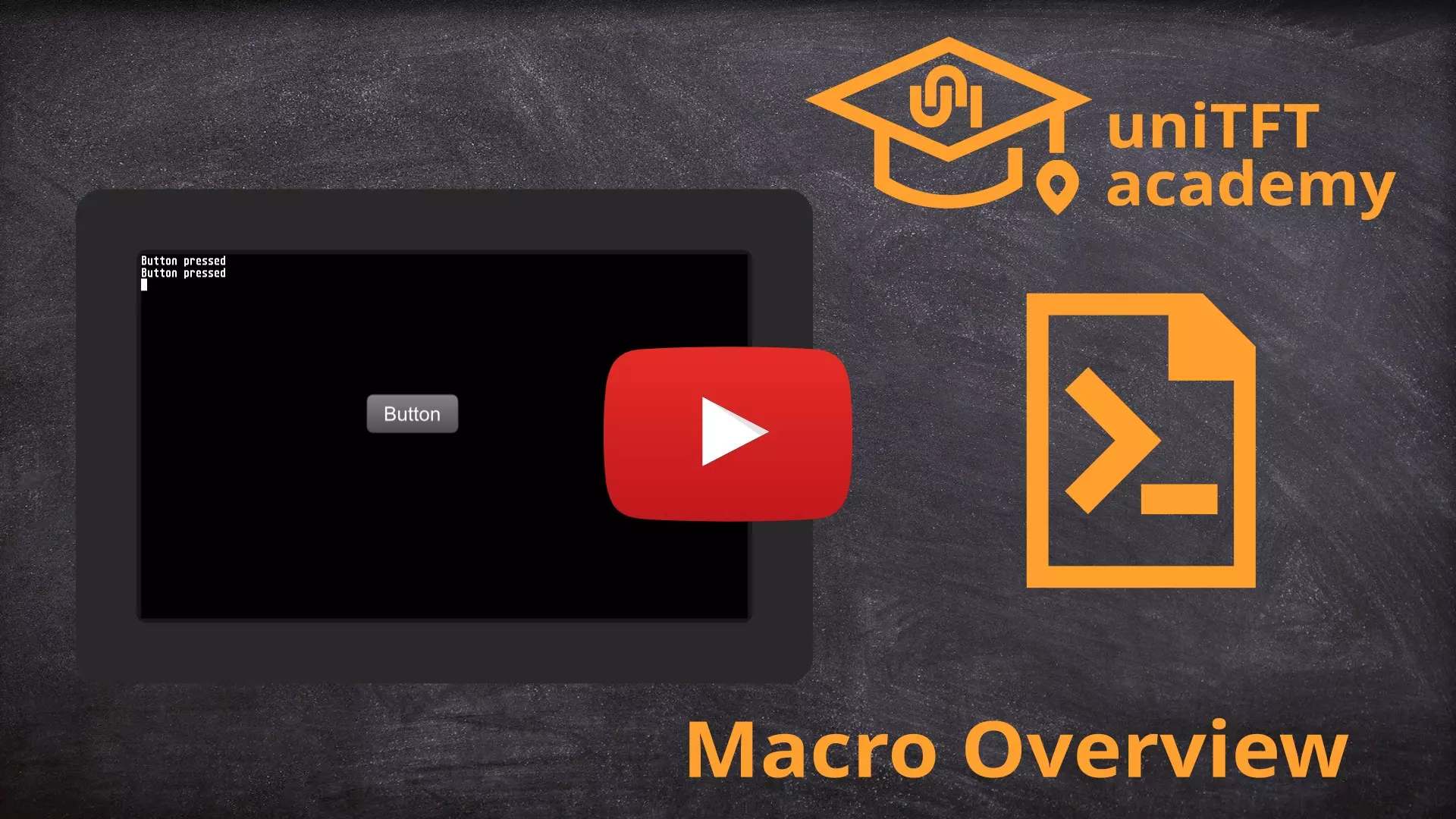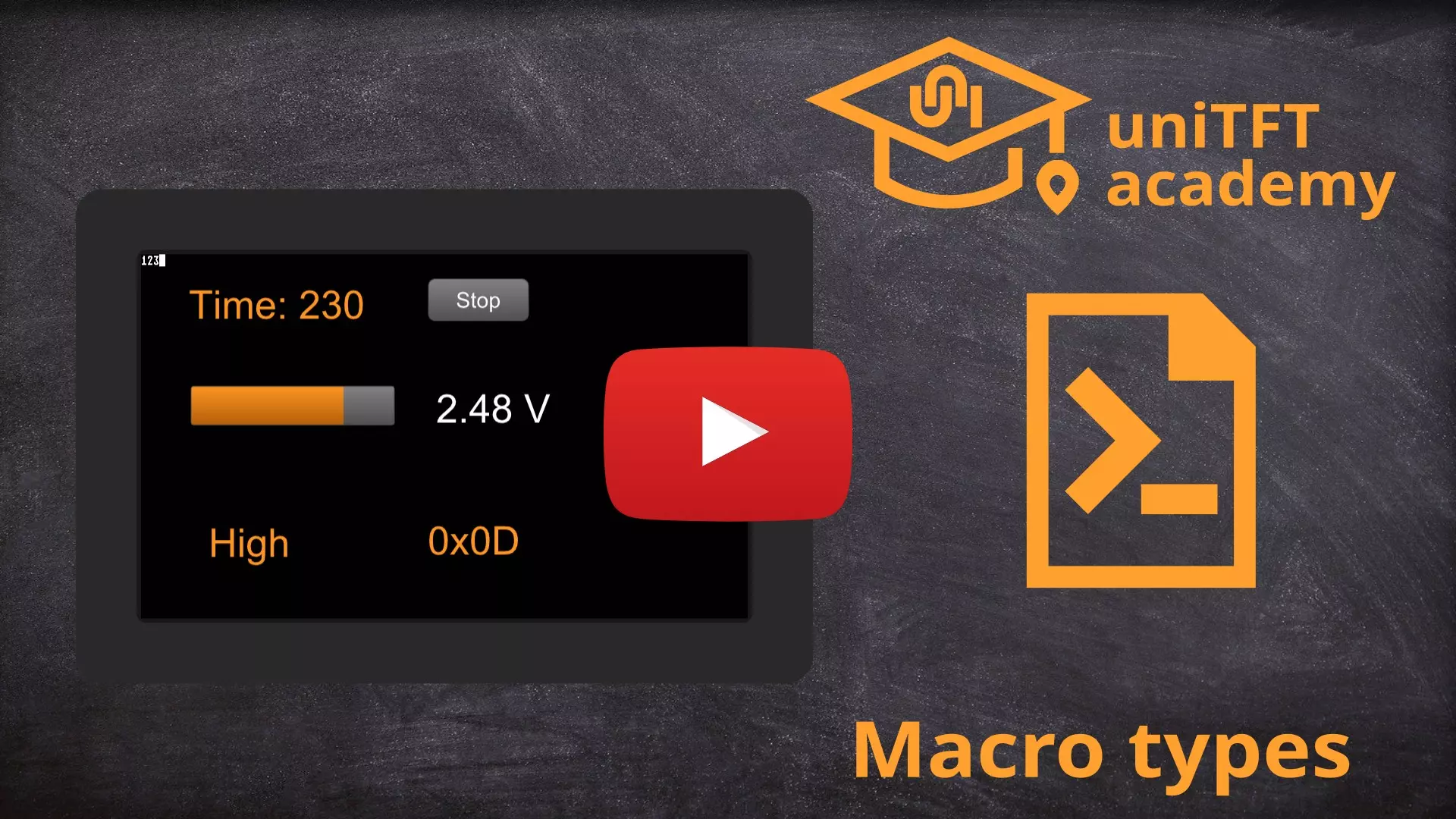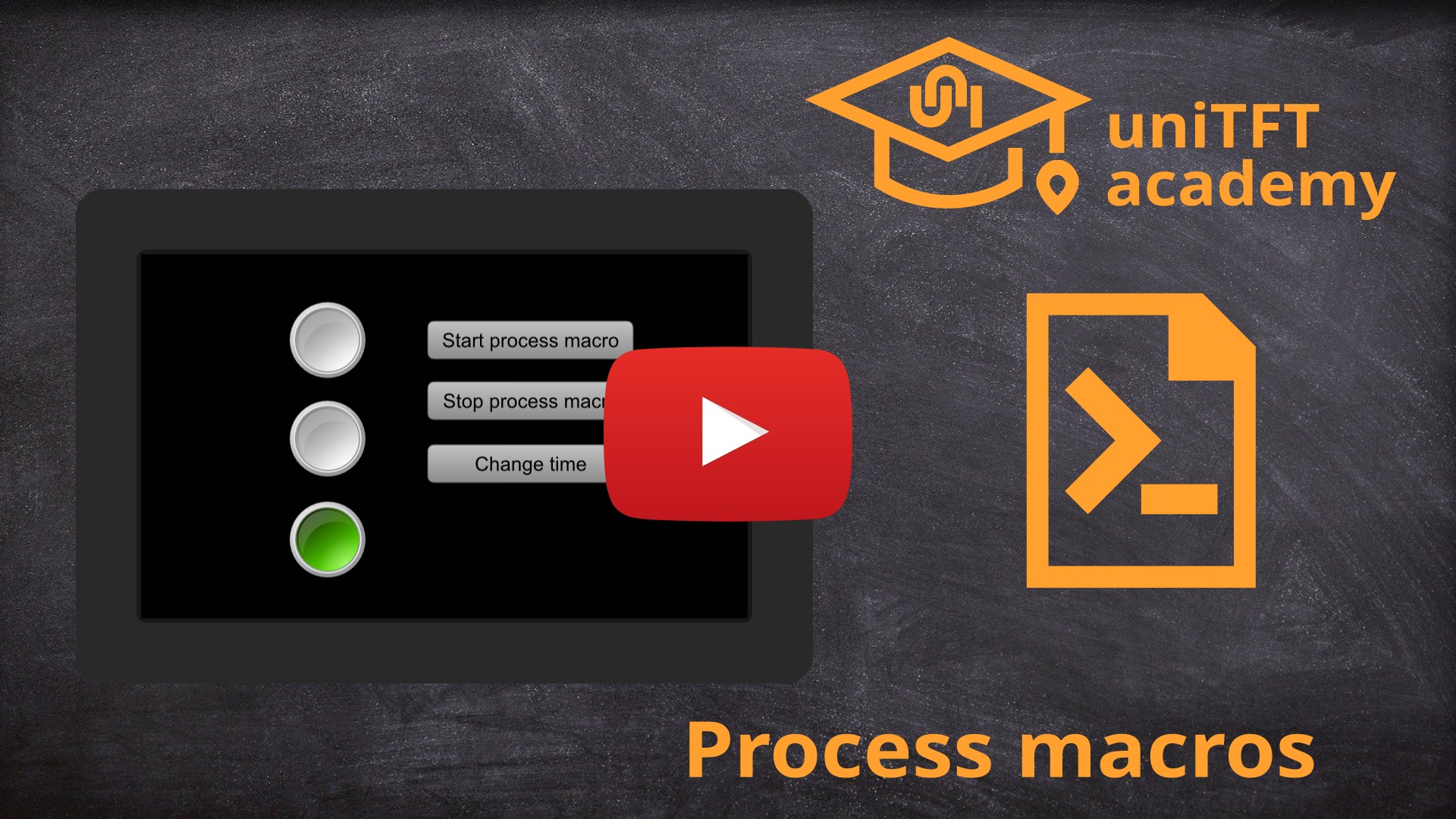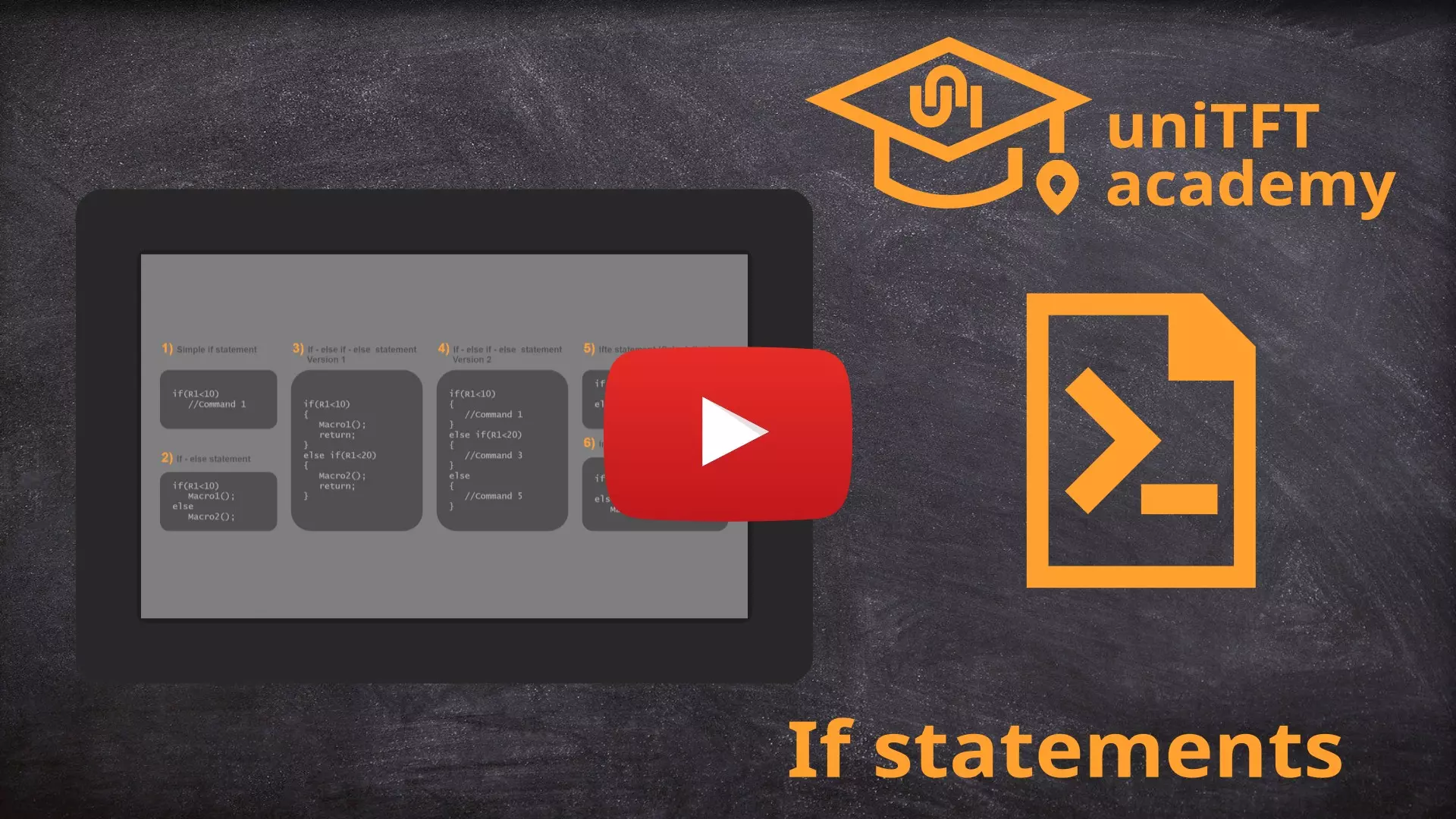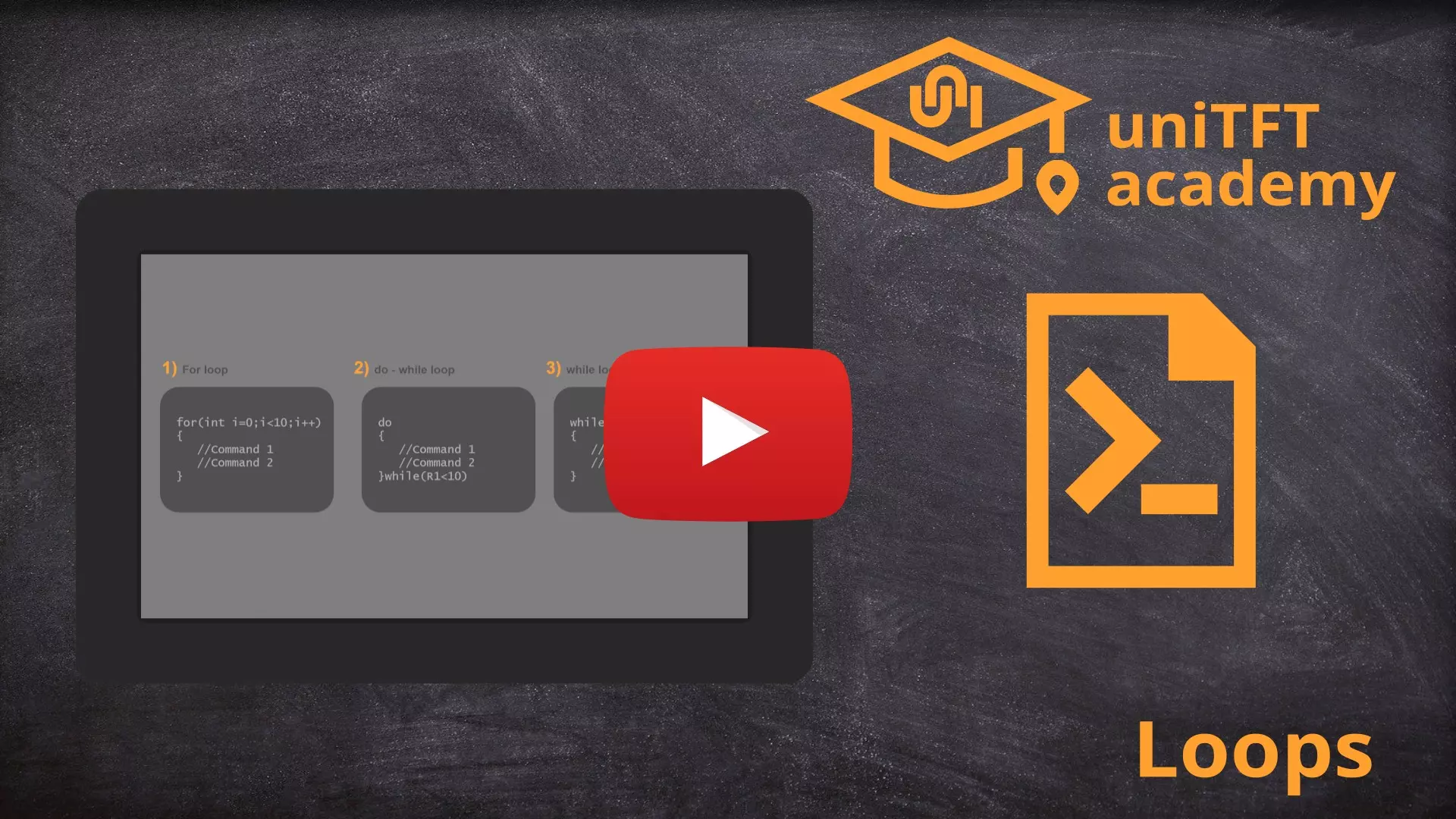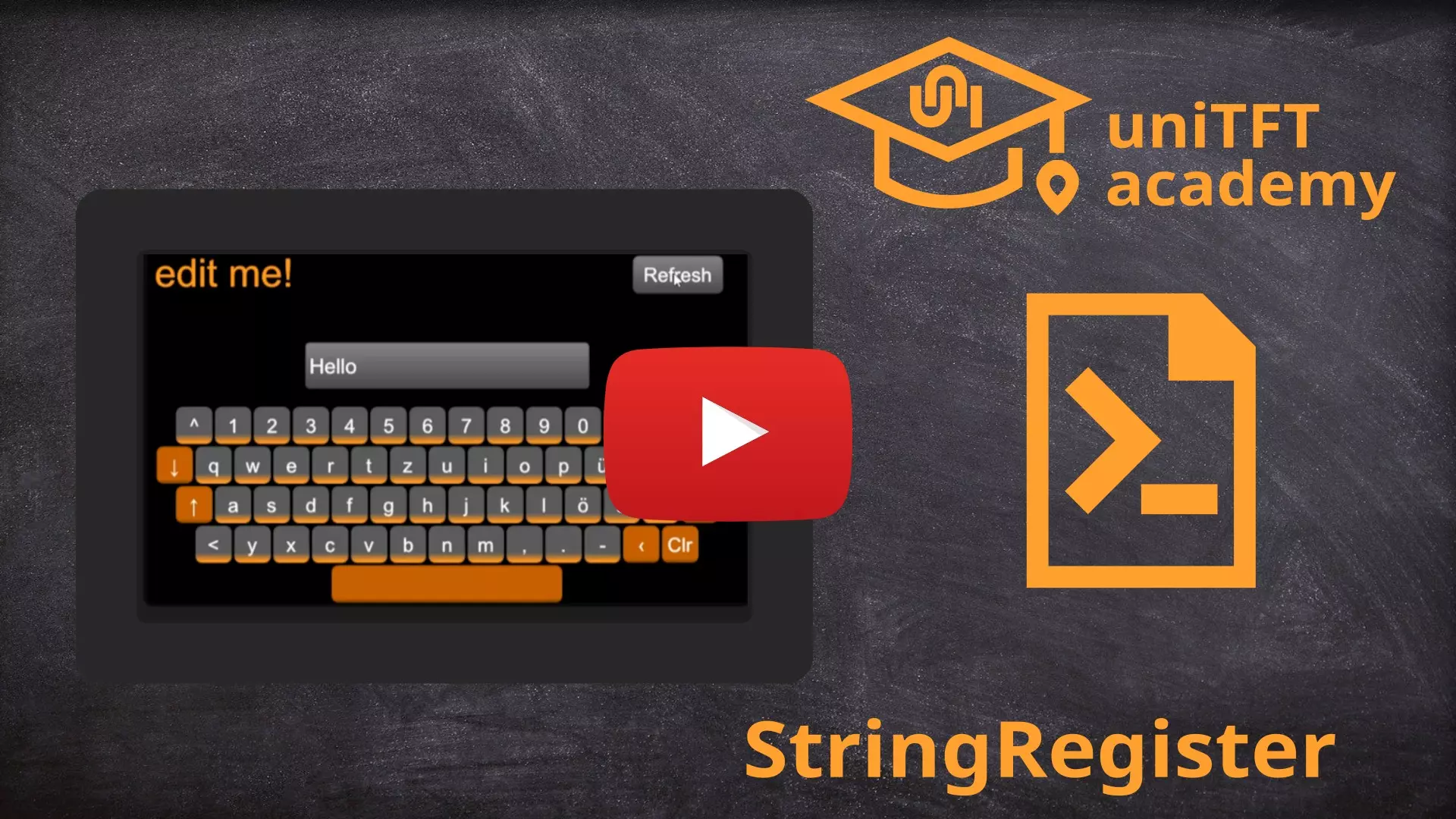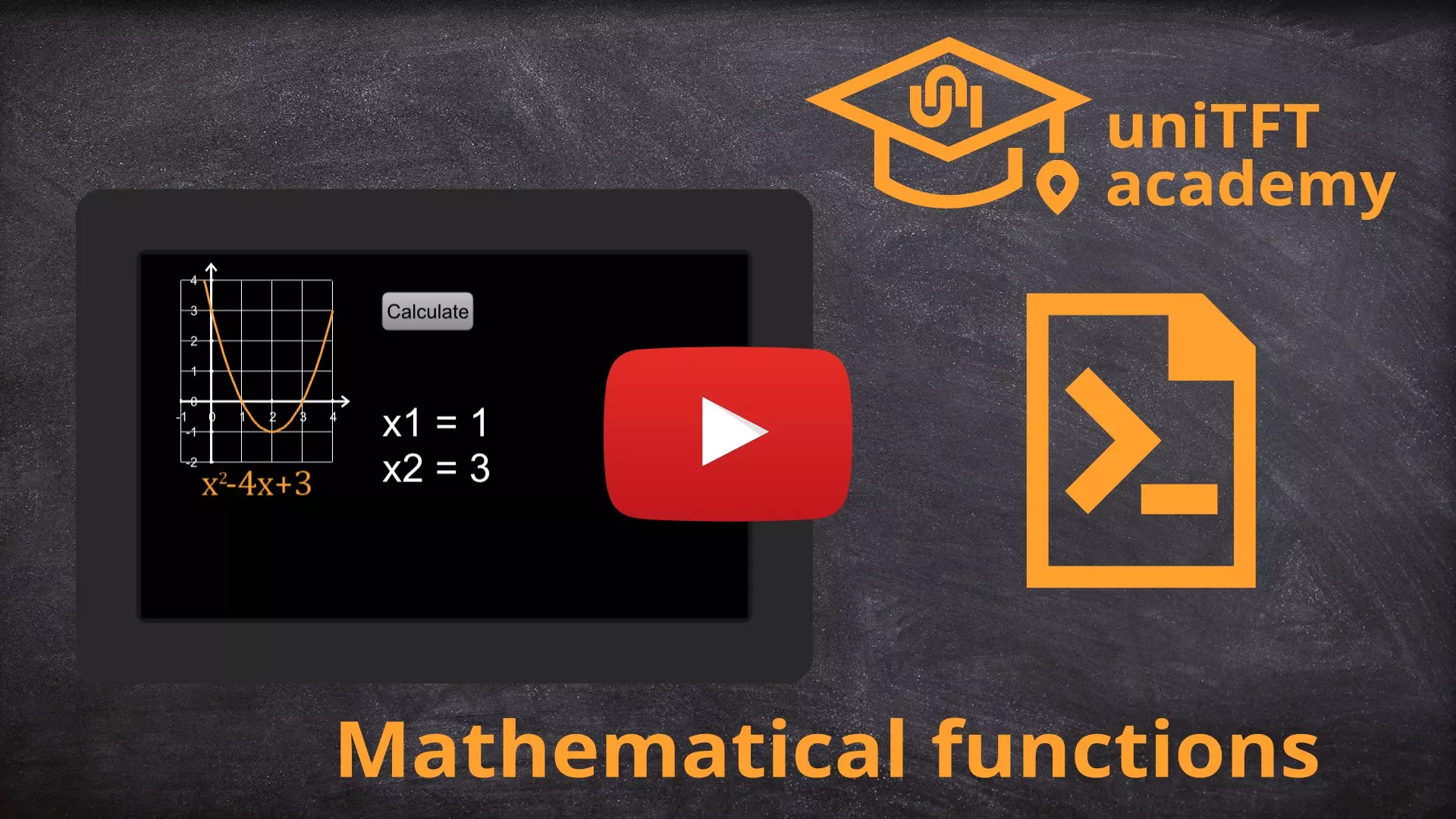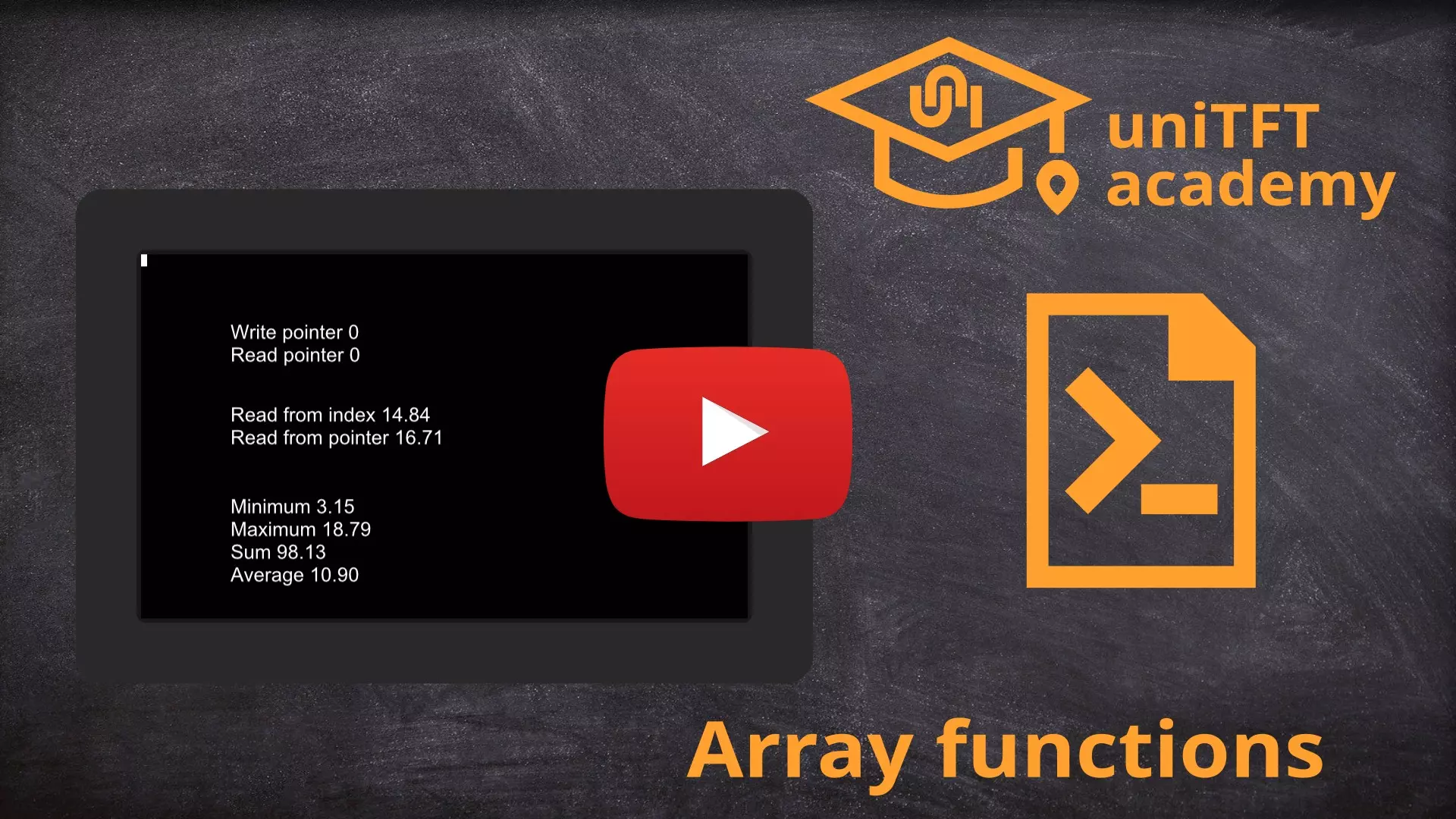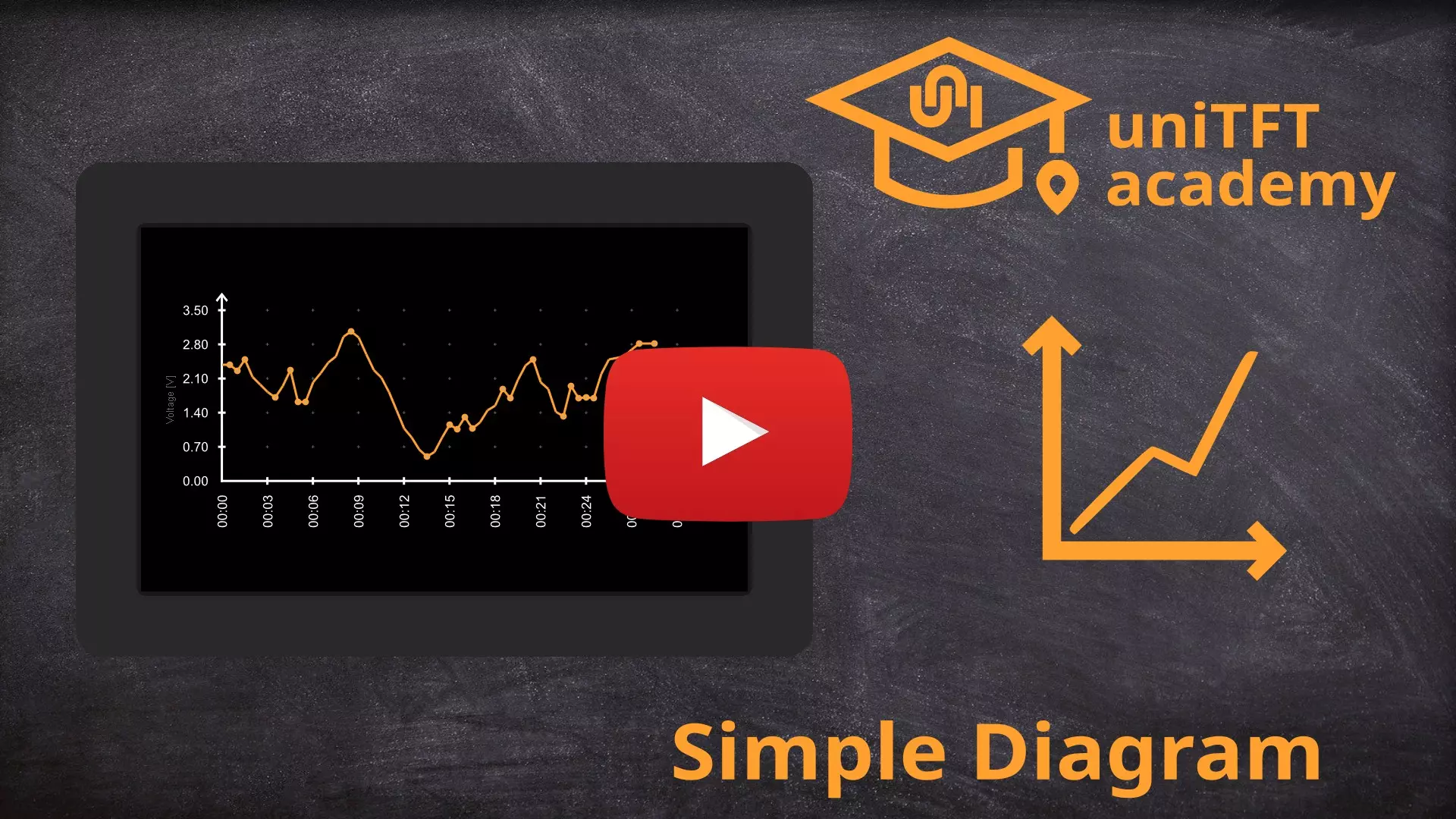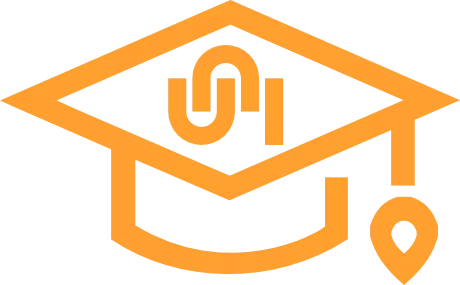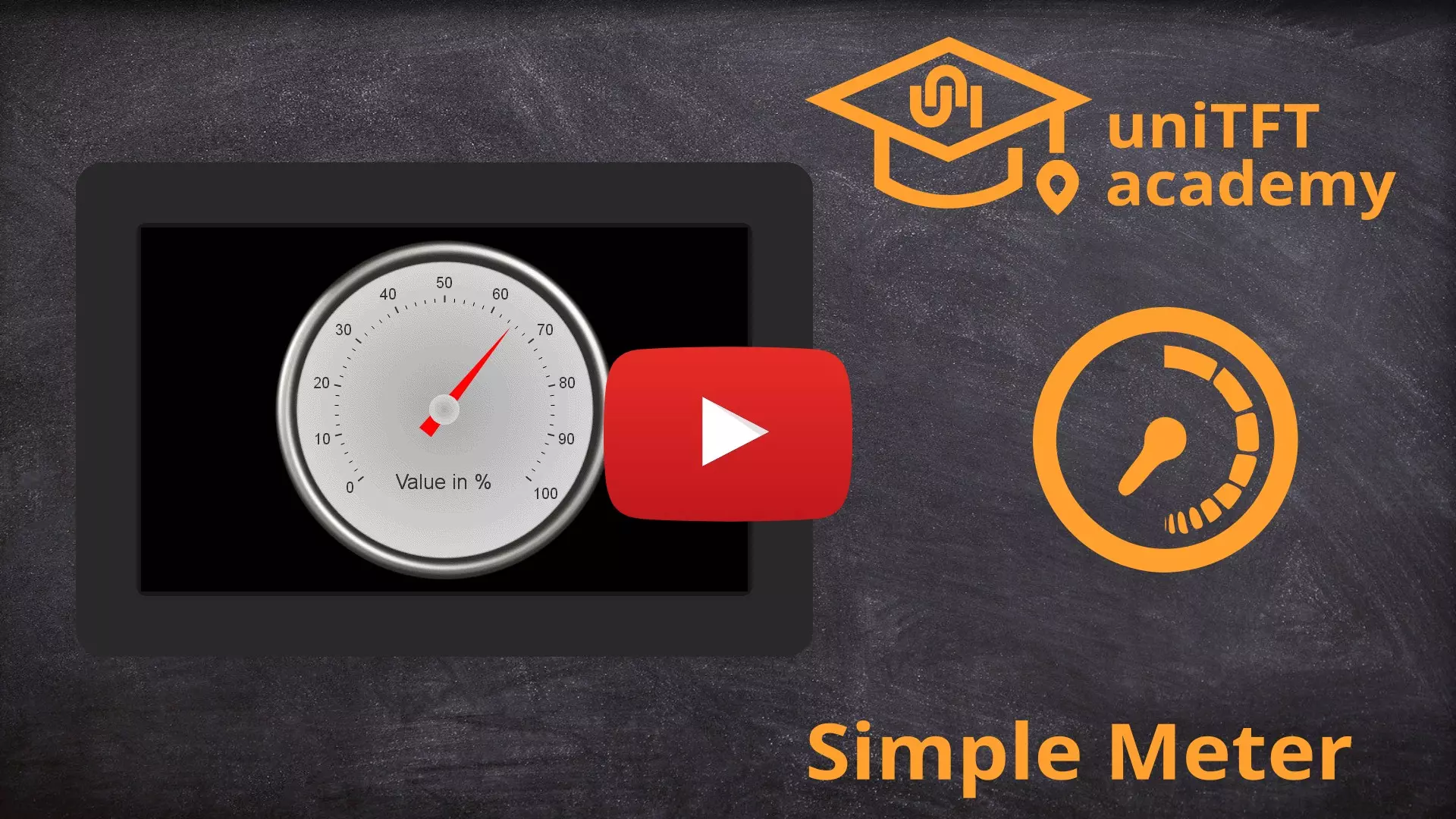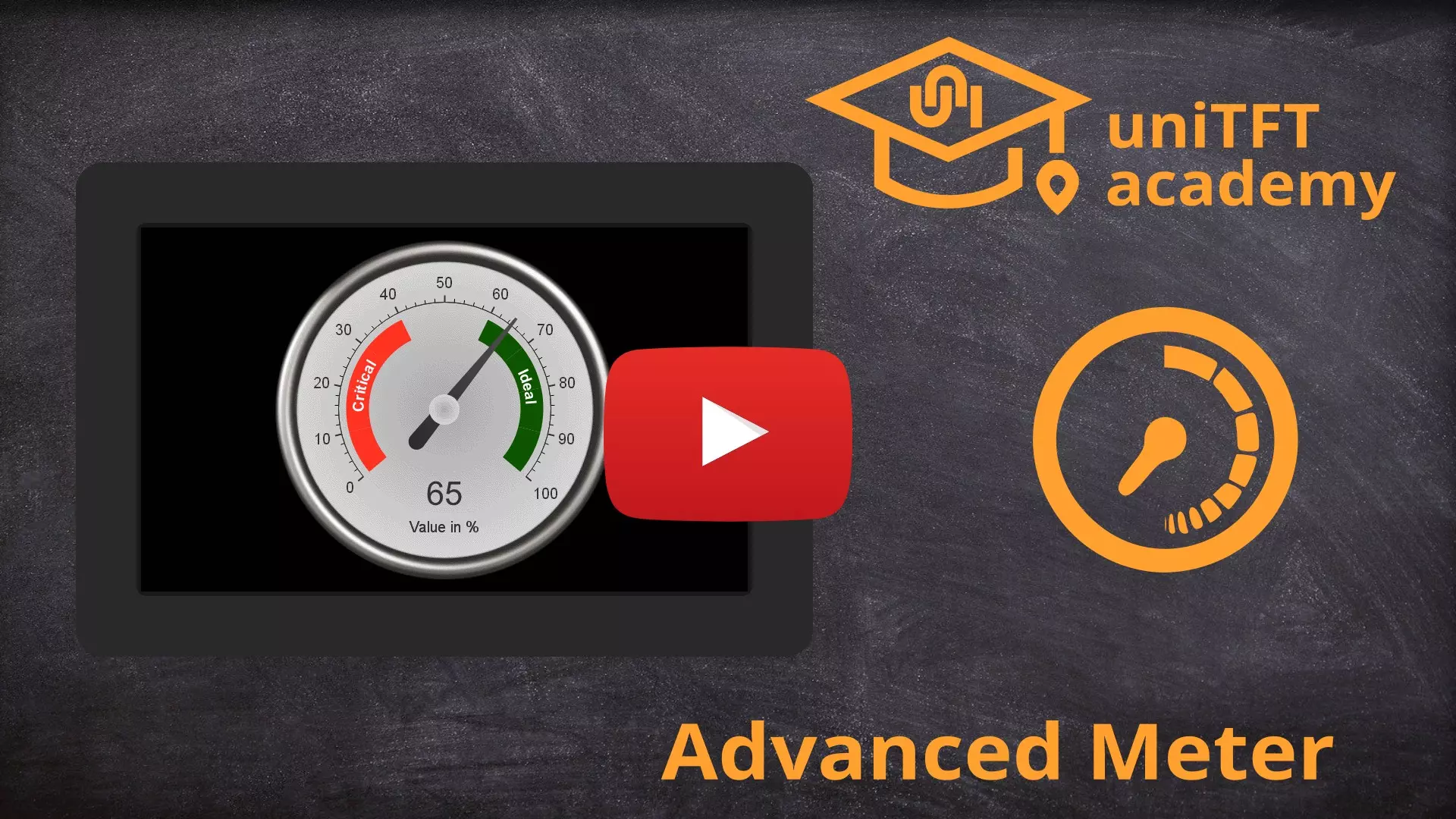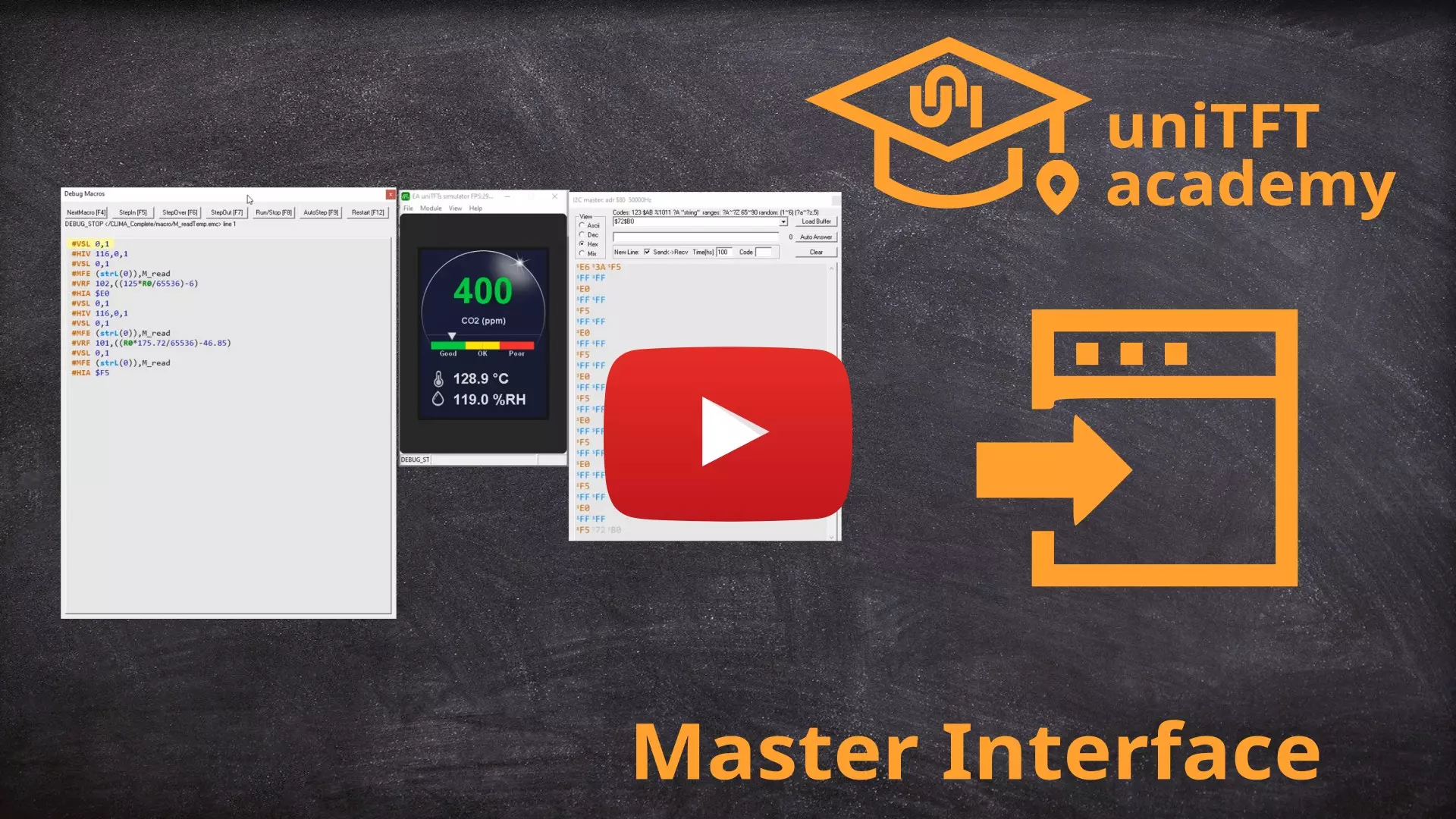uniTFT Academy
Video Tutorials für den uniTFTDesigner
Hier finden Sie eine Reihe an Erklär-Videos für unser WYSIWYG-Tool, den uniTFTDesigner. Der uniTFTDesigner ist ein hausintern programmiertes Tool zur Erstellung von Bildschirmscheiten für unsere intelligenten HMI-Displays der uniTFT-Serie inkl. uniTFTm und uniTFTs.
Rechts der Link zur uniTFTacademy, unten die direkten Links.
Überblick zu uniTFTDesigner
Dieses Video erklärt die Oberfläche des uniTFTDesigners und die Hilfefunktionalität:
- Erstellen eines neuen Projekts
- Ändern von Objekteigenschaften
- Makro-Editor
- Befehlshilfe, Syntaxhervorhebung und Hilfedatei
- Wo man Beispielprojekte findet
- Verwendung des Simulators zum Testen von Projekten
Grafikobjekte
Überblick über die Objektstruktur in der uniTFT-Serie und die grundlegenden Möglichkeiten zur Platzierung und Veränderung von Objekten mit Hilfe des uniTFTDesigners:
- Objektmanipulation (Skalieren, Scheren)
- Ausrichten
- Werkzeugkasten
- Funktionalitäten zur einfachen Bedienung des uniTFTDesigners
Mehrsprachigkeit
Oberflächen in verschiedenen Sprachen Umschalten zur Laufzeit:
- Anlegen verschiedener Sprachen im Spracheditor des uniTFTDesigners
- Bearbeiten von Übersetzungen in externen csv-Dateieditoren
- Verwendung von Übersetzungen innerhalb von Objekten, wie Textlabel, SpinBoxen
- Wechseln der Sprache während der Laufzeit mit einer ComboBox
Makroprogrammierung
Diagramme
Zeigerinstrument
Integrierte Tools
Überblick Simulator und Debugger
- Testen der Benutzeroberfläche - grafische Funktionalität
- Andere Bildschirmgrößen ausprobieren
- Digitale E/A-Anschlüsse simulieren
- Analoge Eingänge simulieren
- PWM-Ausgang simulieren
- Speicheransicht von Registern und Stringregistern
- Projekt debuggen, einschließlich Breakpoints
- Fehlersuche